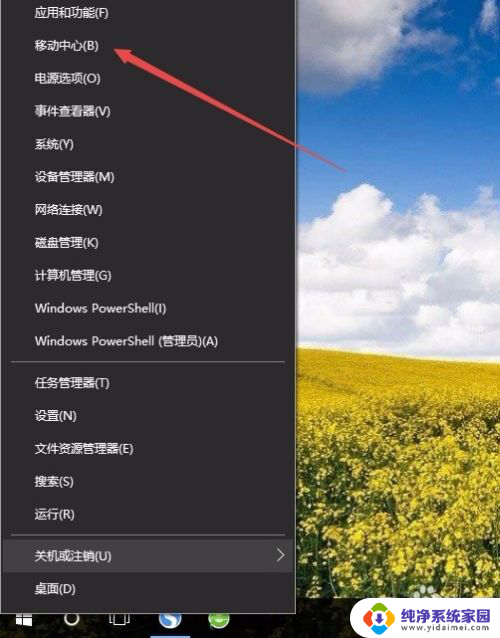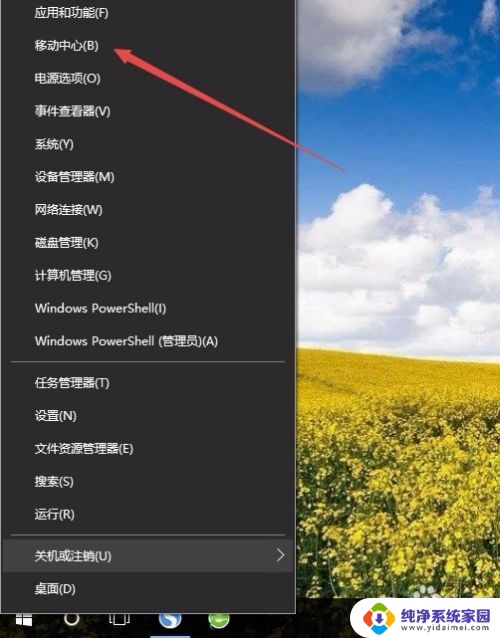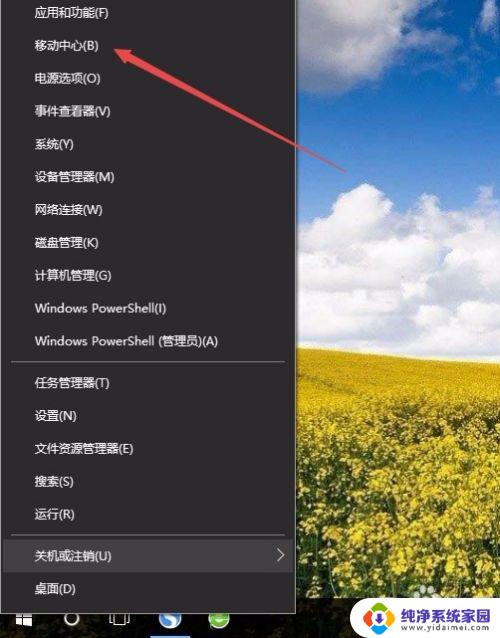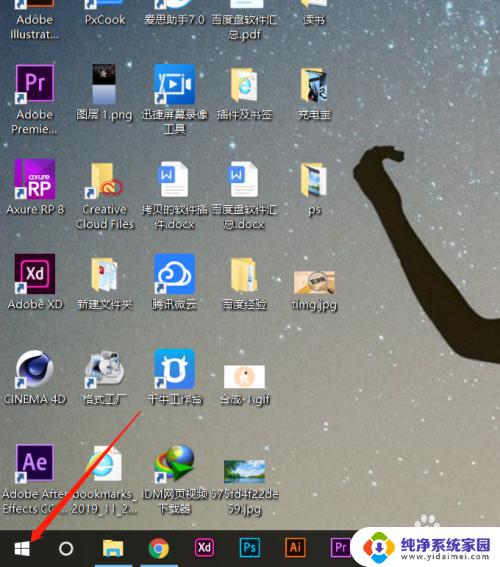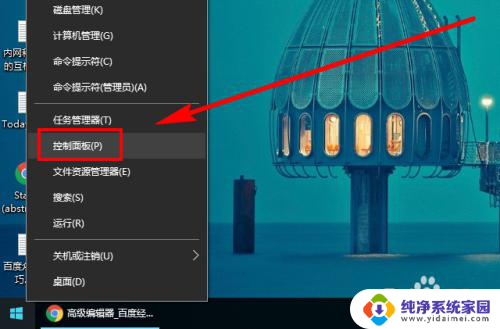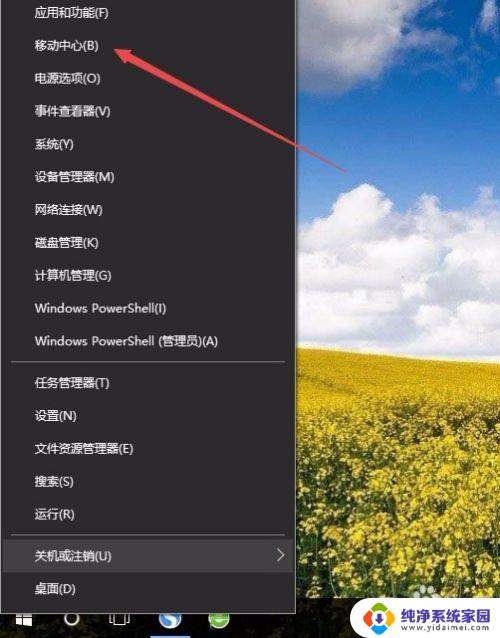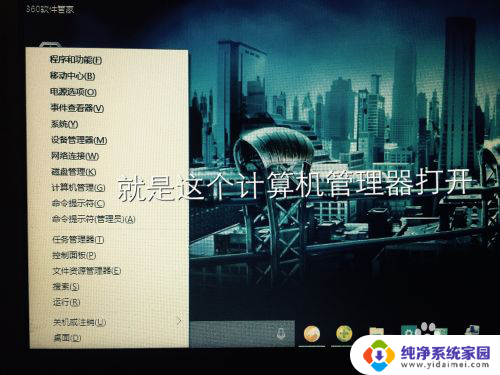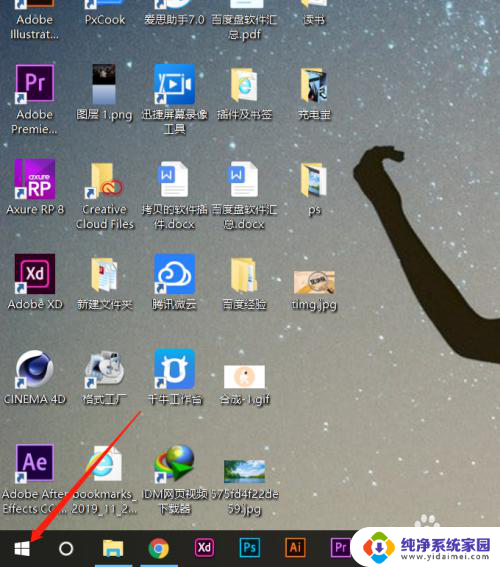win10电脑显示器亮度怎么调? win10怎么调整显示器亮度
更新时间:2023-09-11 14:55:59作者:yang
win10电脑显示器亮度怎么调,在使用Win10操作系统的电脑时,我们经常会遇到需要调整显示器亮度的情况,对于一些新手用户来说,可能会感到困惑,不知道应该如何进行调整。实际上Win10系统提供了简便的方法来调整显示器亮度,让我们能够根据自己的需求,获得更加舒适的视觉体验。接下来让我们一起来了解一下Win10系统中如何调整显示器亮度的方法。
具体步骤:
1.鼠标左键单击右下角的消息,如下图所示

2.弹出面板,点击亮度方块。可以发现变亮了,如下图所示
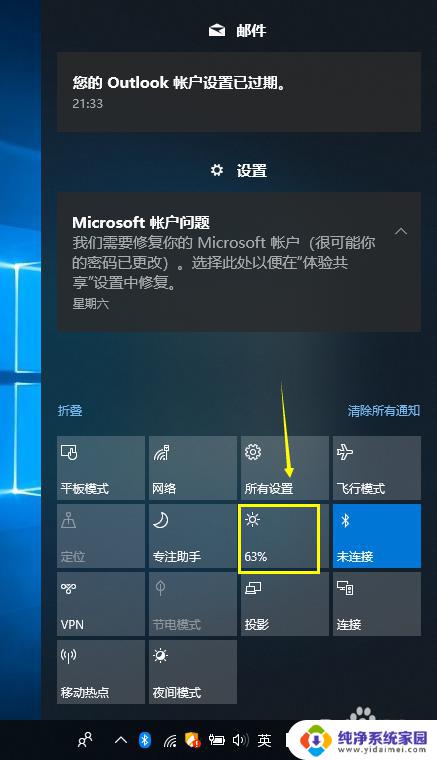
3.目前单位是点击一次变化25%,如下图所示
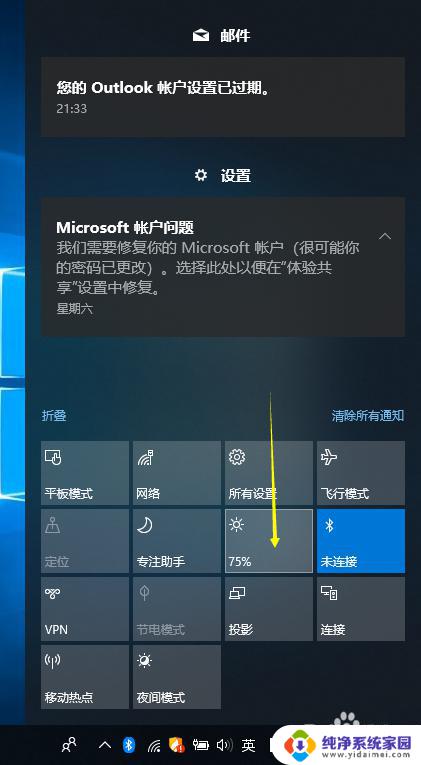
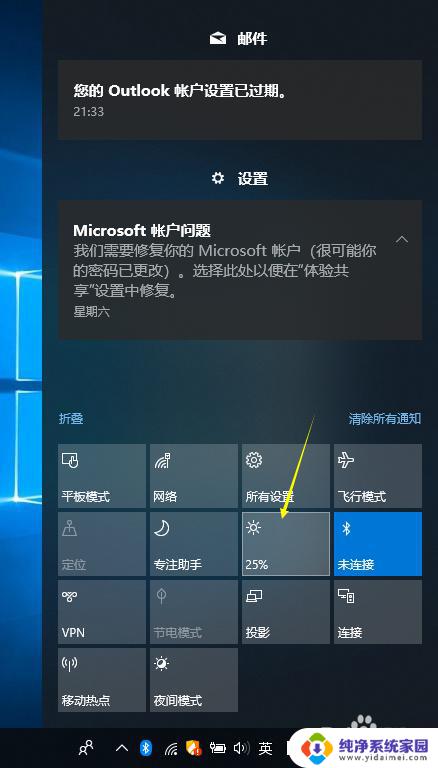
以上就是如何调节Win10电脑显示器亮度的全部内容,如果还有不懂的用户,可以按照小编的方法操作,希望这能帮助到大家。